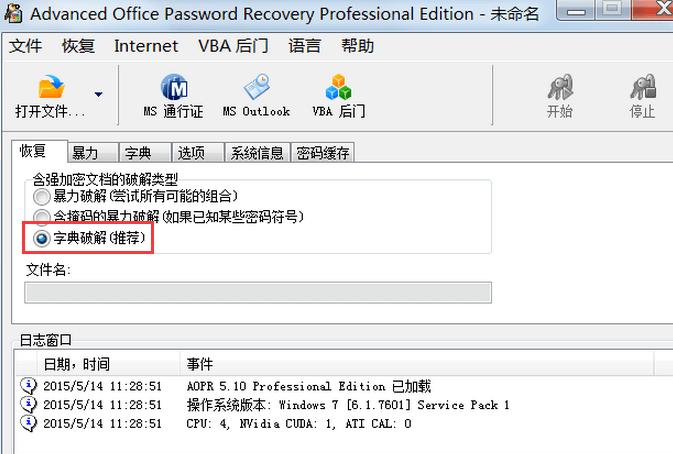搜索到
17
篇与
的结果
-
 OFFlCE 注册空全局、注册应用、开通 API、绑定域名、添加许可 快速入门:在 Azure Active Directory 中创建一个新租户 https://docs.microsoft.com/zh-cn/azure/active-directory/fundamentals/active-directory-access-create-new-tenant 使用微软个人账号 [email protected] 或者 [email protected] 等等登入 Azure 门户 https://portal.azure.com/ 从 Azure 门户菜单中,选择“Azure Active Directory”。选择“创建租户”。 在“基本信息”选项卡上,选择要创建的租户类型:“Azure Active Directory” 在完成时选择“下一步:配置”,可转到“配置”选项卡。在“配置”选项卡上,输入以下信息: 在“组织名称”框中键入 “xxxx Organization”。 在“初始域名”框中键入 “xxxx”。 保留“国家或地区”框中的“美国”选项 。 在完成时选择“下一步:查看 + 创建”。 查看输入的信息,如果信息正确,请选择“创建”。 新租户是使用 xxxx.onmicrosoft.com 域创建的。设置 Application 密码 记录密码“值”和“ID”备用。 使用 Azure Active Directory 添加或删除用户 https://docs.microsoft.com/zh-cn/azure/active-directory/fundamentals/add-users-azure-active-directory 添加新用户 可使用 Azure Active Directory 门户创建新用户。 若要添加新用户,请执行以下步骤: 以组织的用户管理员身份登录到 Azure 门户。在任意页面中搜索并选择“Azure Active Directory”。依次选择“用户”、“新建用户”。 在“用户”页上输入此用户的信息: Name。 必需。 新用户的名字和姓氏。 例如,Mary Parker。 用户名。 必需。 新用户的用户名。 例如,[email protected]。 用户名的域名部分必须是初始默认域名“<yourdomainname>.onmicrosoft.com” 组。 (可选)可以将用户添加到一个或多个现有组。 目录角色:如果需要用户的 Azure AD 管理权限,则可以将其添加到 Azure AD 角色。 可以将用户分配为全局管理员 复制“密码”框中提供的自动生成的密码。 需将此密码提供给用户,供其在首次登录时使用。 选择“创建” 。随即会创建该用户,并将其添加到 Azure AD 组织中。 重复以上步骤创建一个管理员小号,最终有3个全局管理员 退出默认管理员,然后使用新建的全局管理员登录 选择用户,勾选默认全局管理员,然后删除 注册应用、开通 API 并授权 搜索 Administrative Directory EduAdministration Files RoleManagement User 并选择,最后添加权限 向应用程序授予权限 已为请求获取的权限成功授予管理员同意
OFFlCE 注册空全局、注册应用、开通 API、绑定域名、添加许可 快速入门:在 Azure Active Directory 中创建一个新租户 https://docs.microsoft.com/zh-cn/azure/active-directory/fundamentals/active-directory-access-create-new-tenant 使用微软个人账号 [email protected] 或者 [email protected] 等等登入 Azure 门户 https://portal.azure.com/ 从 Azure 门户菜单中,选择“Azure Active Directory”。选择“创建租户”。 在“基本信息”选项卡上,选择要创建的租户类型:“Azure Active Directory” 在完成时选择“下一步:配置”,可转到“配置”选项卡。在“配置”选项卡上,输入以下信息: 在“组织名称”框中键入 “xxxx Organization”。 在“初始域名”框中键入 “xxxx”。 保留“国家或地区”框中的“美国”选项 。 在完成时选择“下一步:查看 + 创建”。 查看输入的信息,如果信息正确,请选择“创建”。 新租户是使用 xxxx.onmicrosoft.com 域创建的。设置 Application 密码 记录密码“值”和“ID”备用。 使用 Azure Active Directory 添加或删除用户 https://docs.microsoft.com/zh-cn/azure/active-directory/fundamentals/add-users-azure-active-directory 添加新用户 可使用 Azure Active Directory 门户创建新用户。 若要添加新用户,请执行以下步骤: 以组织的用户管理员身份登录到 Azure 门户。在任意页面中搜索并选择“Azure Active Directory”。依次选择“用户”、“新建用户”。 在“用户”页上输入此用户的信息: Name。 必需。 新用户的名字和姓氏。 例如,Mary Parker。 用户名。 必需。 新用户的用户名。 例如,[email protected]。 用户名的域名部分必须是初始默认域名“<yourdomainname>.onmicrosoft.com” 组。 (可选)可以将用户添加到一个或多个现有组。 目录角色:如果需要用户的 Azure AD 管理权限,则可以将其添加到 Azure AD 角色。 可以将用户分配为全局管理员 复制“密码”框中提供的自动生成的密码。 需将此密码提供给用户,供其在首次登录时使用。 选择“创建” 。随即会创建该用户,并将其添加到 Azure AD 组织中。 重复以上步骤创建一个管理员小号,最终有3个全局管理员 退出默认管理员,然后使用新建的全局管理员登录 选择用户,勾选默认全局管理员,然后删除 注册应用、开通 API 并授权 搜索 Administrative Directory EduAdministration Files RoleManagement User 并选择,最后添加权限 向应用程序授予权限 已为请求获取的权限成功授予管理员同意 -

-
 WPS Office 2016 绿色精简版 WPS Office,免费办公软件,小巧、极速、全兼容,可以实现办公软件最常用的文字、表格、演示等多种功能。具有内存占用低、运行速度快、体积小巧、强大插件平台支持、免费提供海量在线存储空间及文档模板、支持阅读和输出PDF文件、全面兼容微软Office97-2010格式等独特优势。WPS2016,文档分享、讨论与协作,轻松团队办公;享受尊贵会员服务;上万精美模板、素材等资源宝库使文档创作更轻松高效! 此版特点:基于WPS2016个人版的最后一个原版(v10.1.0.7698)深度精简重制而成;精简了所有需联网功能、启动图片、PDF支持、VB开发工具等没啥用的东西。所有与联网相关的功能(包括但不限于广告、账户登陆、在线模板、多人协作)WPS Api(第三方调用支持组件)、部分较少使用的格式支持(例如html编辑)精简了运行库,用空DLL模块替换OpenSSL组件,减小大小,单独提供运行库补丁下载地址 蓝奏网盘
WPS Office 2016 绿色精简版 WPS Office,免费办公软件,小巧、极速、全兼容,可以实现办公软件最常用的文字、表格、演示等多种功能。具有内存占用低、运行速度快、体积小巧、强大插件平台支持、免费提供海量在线存储空间及文档模板、支持阅读和输出PDF文件、全面兼容微软Office97-2010格式等独特优势。WPS2016,文档分享、讨论与协作,轻松团队办公;享受尊贵会员服务;上万精美模板、素材等资源宝库使文档创作更轻松高效! 此版特点:基于WPS2016个人版的最后一个原版(v10.1.0.7698)深度精简重制而成;精简了所有需联网功能、启动图片、PDF支持、VB开发工具等没啥用的东西。所有与联网相关的功能(包括但不限于广告、账户登陆、在线模板、多人协作)WPS Api(第三方调用支持组件)、部分较少使用的格式支持(例如html编辑)精简了运行库,用空DLL模块替换OpenSSL组件,减小大小,单独提供运行库补丁下载地址 蓝奏网盘 -

-

-
 Office 部署工具 Office Tool Plus Office Tool Plus 基于 Office 部署工具打造,其包含部署、激活两大板块,支持 Office 2016、2019、365 的下载、安装、激活和管理。总的来说,Office Tool Plus 拥有下列功能: 下载任意通道的 Office 可按照您的想法自定义安装 Office 添加产品、应用程序、语言包至现有的 Office 中 卸载一个或者多个产品、应用程序、语言包 创建 XML 配置文件 创建 Office ISO 文件以供分享或离线安装使用 安装 Office 许可证(可转换 Office 版本) 安装/卸载 Office 产品密钥 管理 Office 的 KMS 激活 一键清理 Office 的许可证以及密钥 在线激活以及电话激活(离线激活) 更改 Office 的更新通道而无需重新安装 Office 查询每个通道上的 Office 版本信息 修复/重置 Office 转换 Office 文档(常见格式) 无论你是个人还是团队,Office Tool Plus 都是你的得力助手,部署 Office 再也不是难题!下载地址:https://otp.landian.vip/zh-cn/
Office 部署工具 Office Tool Plus Office Tool Plus 基于 Office 部署工具打造,其包含部署、激活两大板块,支持 Office 2016、2019、365 的下载、安装、激活和管理。总的来说,Office Tool Plus 拥有下列功能: 下载任意通道的 Office 可按照您的想法自定义安装 Office 添加产品、应用程序、语言包至现有的 Office 中 卸载一个或者多个产品、应用程序、语言包 创建 XML 配置文件 创建 Office ISO 文件以供分享或离线安装使用 安装 Office 许可证(可转换 Office 版本) 安装/卸载 Office 产品密钥 管理 Office 的 KMS 激活 一键清理 Office 的许可证以及密钥 在线激活以及电话激活(离线激活) 更改 Office 的更新通道而无需重新安装 Office 查询每个通道上的 Office 版本信息 修复/重置 Office 转换 Office 文档(常见格式) 无论你是个人还是团队,Office Tool Plus 都是你的得力助手,部署 Office 再也不是难题!下载地址:https://otp.landian.vip/zh-cn/ -
 Office 365 A1 OneDrive 5TB网盘临时邮箱免费申请 可以免费申请Office 365 A1 (OneDrive 5TB)的临时邮箱,使用临时邮箱申请的OneDrive不推荐存储重要文件,切记!临时邮箱1、http://onedrive.readmail.net2、http://od.obagg.com3、http://mail.hrka.net4、http://xkx.me5、https://t.odmail.cn/6、https://xlu.me/7、https://m.mzr.me/8、http://24mail.chacuo.net/ (Office 365 A1 Plus 订阅)特别提醒:这个邮箱只需复制邮箱ID,不需要复制@chacuo.net,注册的时候请使用邮箱[email protected] 即可!如:[email protected]申请成功后需要加入N软的组(NRuan.com)内,否则会被删除:https://account.activedirectory.windowsazure.com/r#/groups申请地址学生版:https://signup.microsoft.com/signup?sku=student教师版:https://signup.microsoft.com/signup?sku=faculty
Office 365 A1 OneDrive 5TB网盘临时邮箱免费申请 可以免费申请Office 365 A1 (OneDrive 5TB)的临时邮箱,使用临时邮箱申请的OneDrive不推荐存储重要文件,切记!临时邮箱1、http://onedrive.readmail.net2、http://od.obagg.com3、http://mail.hrka.net4、http://xkx.me5、https://t.odmail.cn/6、https://xlu.me/7、https://m.mzr.me/8、http://24mail.chacuo.net/ (Office 365 A1 Plus 订阅)特别提醒:这个邮箱只需复制邮箱ID,不需要复制@chacuo.net,注册的时候请使用邮箱[email protected] 即可!如:[email protected]申请成功后需要加入N软的组(NRuan.com)内,否则会被删除:https://account.activedirectory.windowsazure.com/r#/groups申请地址学生版:https://signup.microsoft.com/signup?sku=student教师版:https://signup.microsoft.com/signup?sku=faculty -
 Office密码恢复 – Advanced Office Password Recovery(附序列号) Advanced Office Password Recovery是一款针对 MS Office 系列的密码破解工具。Office密码恢复、替换、删除或绕过使用MicrosoftOffice应用程序创建的即时密码保护或锁定文档。软件提供了“暴力”和“字典”两种破解方式,如果时间足够加上破解策略得当,AOPR完全可以找回用户遗忘的文档密码。支持从 2.0 到 2016 的所有Microsoft Office版本,拥有多种攻击类型,并可自定义添加常用的字典文件用于字典攻击。使用方法:步骤一 字典模式破解1.打开AOPR软件。比如电脑中有一个Word文档,忘记了设置的密码,打不开了。我们双击桌面上的AOPR软件图标打开软件,软件主界面如下图所示,我们可以看到软件默认用“字典破解”法。2.打开文件。鼠标单击软件左上角的“打开文件”按钮,在弹出的对话框找到待破解的文件,单击打开,即可打开需要破解密码的文件。3.自动开始用字典模式破解(软件已经录入的一些常规密码,逐个尝试)。这时 Office密码破解工具会自动开始破解密码,先执行初步破解,如果密码设置简单,那么可以很快找到密码。但是大部分可能下是找不到密码的。步骤二 暴力破解1.进入暴力破解界面。由于上面的初步破解没有成功,所以要执行暴力破解,鼠标单击“暴力”选项,这里可以对密码长度、包含的字符集和起始密码进行设置,从而缩小密码范围,不然时间会很长。在进行暴力破解时可以有针对性地载入合适的字符集以获取更加迅速的破解性能,关于载入不同字符集的教程可参考:如何载入不同的Advanced Office Password Recovery字符集。图5:开始暴力破解步骤三 自定义字符范围1.如果以上方法都没有成功,我们可以大致确定密码的字符范围,自定义字符集。单击“定义自定义字符集”按钮,在弹出的对话框设置文本中的字符。图7:密码已恢复对话框以上就是给大家介绍的使用AOPR破解Word、Excel、PPT等Office文件密码的技巧,如果初步破解没有成功,则需要尝试下面的第二步、第三步,直至密码被恢复为止。提取码:隐藏内容,请前往内页查看详情下载地址 蓝奏网盘
Office密码恢复 – Advanced Office Password Recovery(附序列号) Advanced Office Password Recovery是一款针对 MS Office 系列的密码破解工具。Office密码恢复、替换、删除或绕过使用MicrosoftOffice应用程序创建的即时密码保护或锁定文档。软件提供了“暴力”和“字典”两种破解方式,如果时间足够加上破解策略得当,AOPR完全可以找回用户遗忘的文档密码。支持从 2.0 到 2016 的所有Microsoft Office版本,拥有多种攻击类型,并可自定义添加常用的字典文件用于字典攻击。使用方法:步骤一 字典模式破解1.打开AOPR软件。比如电脑中有一个Word文档,忘记了设置的密码,打不开了。我们双击桌面上的AOPR软件图标打开软件,软件主界面如下图所示,我们可以看到软件默认用“字典破解”法。2.打开文件。鼠标单击软件左上角的“打开文件”按钮,在弹出的对话框找到待破解的文件,单击打开,即可打开需要破解密码的文件。3.自动开始用字典模式破解(软件已经录入的一些常规密码,逐个尝试)。这时 Office密码破解工具会自动开始破解密码,先执行初步破解,如果密码设置简单,那么可以很快找到密码。但是大部分可能下是找不到密码的。步骤二 暴力破解1.进入暴力破解界面。由于上面的初步破解没有成功,所以要执行暴力破解,鼠标单击“暴力”选项,这里可以对密码长度、包含的字符集和起始密码进行设置,从而缩小密码范围,不然时间会很长。在进行暴力破解时可以有针对性地载入合适的字符集以获取更加迅速的破解性能,关于载入不同字符集的教程可参考:如何载入不同的Advanced Office Password Recovery字符集。图5:开始暴力破解步骤三 自定义字符范围1.如果以上方法都没有成功,我们可以大致确定密码的字符范围,自定义字符集。单击“定义自定义字符集”按钮,在弹出的对话框设置文本中的字符。图7:密码已恢复对话框以上就是给大家介绍的使用AOPR破解Word、Excel、PPT等Office文件密码的技巧,如果初步破解没有成功,则需要尝试下面的第二步、第三步,直至密码被恢复为止。提取码:隐藏内容,请前往内页查看详情下载地址 蓝奏网盘